[视频]Win10如何自动清理或删除无用的Dll交换文件
关于邓小平Win10如何自动清理或删除无用的Dll交换文件,期待您的经验分享,真心佩服你,谢谢
!
更新:2024-02-18 15:03:59优选经验
来自国际在线http://www.cri.cn/的优秀用户电动车的那些事儿,于2017-09-26在生活百科知识平台总结分享了一篇关于“Win10如何自动清理或删除无用的Dll交换文件福尔摩斯”的经验,非常感谢电动车的那些事儿的辛苦付出,他总结的解决技巧方法及常用办法如下:
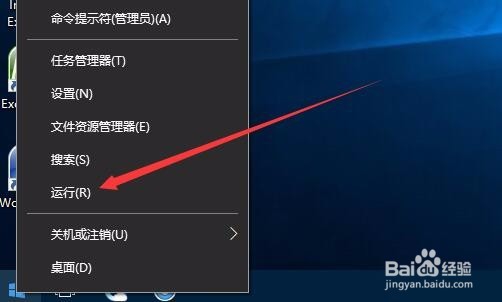 [图]2/6
[图]2/6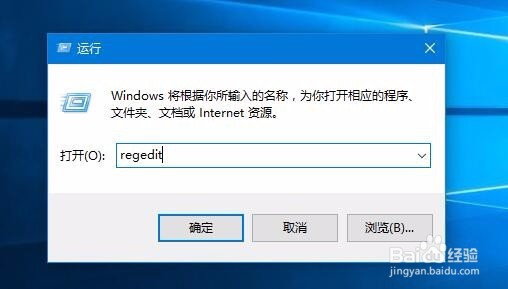 [图]3/6
[图]3/6 [图]4/6
[图]4/6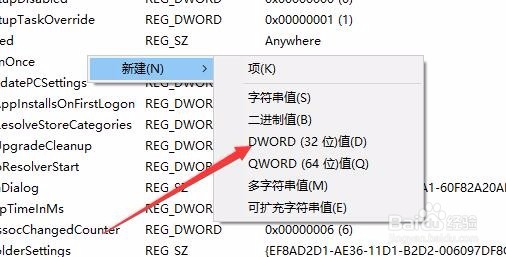 [图]5/6
[图]5/6 [图]6/6
[图]6/6
27781在使用Windows10系统运行一些应用的时候,就会产生一些临时的Dll交换文件,关闭应用后有些文件也不会自动清理,时间长了就会占用大量的硬盘空间,下面我们就来学一下如何让系统自动清理无用的Dll交换文件吧。
工具/原料
Windows10方法/步骤
1/6分步阅读在Windows10桌面,右键点击开始按钮,在弹出的菜单中选择“运行”菜单项
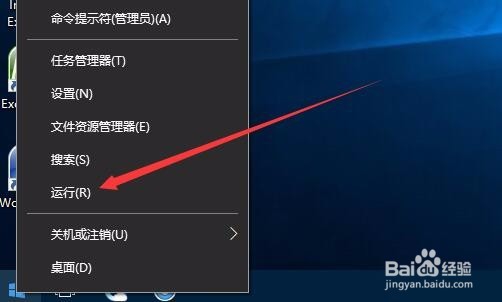 [图]2/6
[图]2/6在打开的运行窗口中,我们输入命令regedit,然后点击确定按钮运行该命令
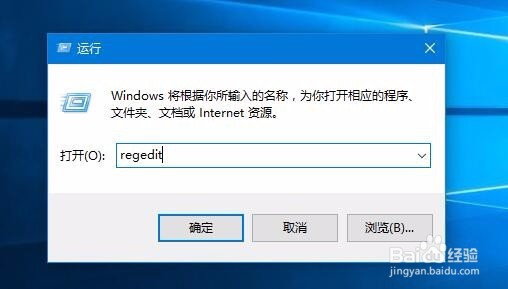 [图]3/6
[图]3/6在打开的注册表编辑器窗口中,我们定位到HKKEY_LOCAL_MACHINE--SOFTWARE--Microsoft--Windows--CurrentVersion--Explorer注册表项
 [图]4/6
[图]4/6在注册表编辑器的右侧我们找一下是否有一个AlwaysUnloadDLL键值,如果没有的话,右键点击空白位置,在弹出菜单中选择新建/Dword(32位)值菜单项
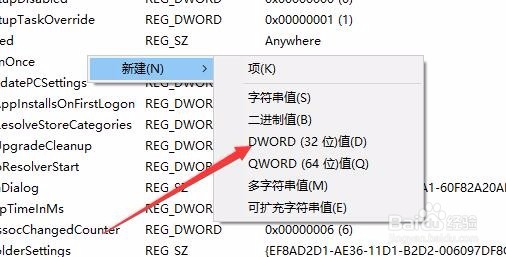 [图]5/6
[图]5/6我们把刚刚新建的注册表键重命名为AlwaysUnloadDLL
 [图]6/6
[图]6/6接着双击AlwaysUnloadDLL注册表键值,然后在打开的编辑窗口中把数值数据修改为1,最后关闭注册表编辑器,重新启动电脑后就会自动的清理多余的Dll文件了。
时尚/美容经验推荐
- Q[视频]原神珐露珊怎么试用
- Q是什么怎样瘦腿才是最快方法
- Q告诉朋友圈一条线是屏蔽了还是删除了
- Q这样淑女怎样扎出小清新发型
- Q有认识学生瘦脸的最快方法
- Q听说如何瘦肚子:怎样快速瘦肚子
- Q谁知道瑜伽入门动作图片教程
- Q请告诉下怎么是正确的洗脸方法
- Q怎么走怎样让脸变白
- Q头条领带打结详解
- Q告诉正确的淡妆化妆步骤-怎样画淡妆
- Q有多少牛仔阔腿裤搭配什么鞋
- Q哪些中国护肤品十大品牌排行榜
- Q那里全球护肤品十大排名,买得起的大牌必须...
- Q了解下中国护肤品十大品牌排行榜
- Q该怎么女士黑色风衣搭配
- Q为啥夏天穿内衣很热怎么办
- Q有办法全球十大护肤品排行榜,十款性价比高的...
- Q有晓得怎样快速瘦肚子
- Q[视频]有什么我的世界火焰蔓延怎么关闭
- Q[视频]一般摩尔庄园怎么抓蝴蝶
- Q[视频]原神正机之神怎么开启
- Q微信怎么与王者荣耀解除授权
已有 52994 位经验达人注册
已帮助 281031 人解决了问题


